هل تحاول التثبيت جوجل كروم على جهاز الكمبيوتر الخاص بك ، ولكن لأي سبب غير معروف تستمر عملية التثبيت بالفشل؟ يشكو بعض مستخدمي Windows 10 من هذه المشكلة في المنتدى. إذا كنت أحدهم ، فلا داعي للقلق. سنقوم في هذه المقالة بوصف بعض الطرق ، وبعد اتباعها ستتمكن من التثبيت جوجل كروم على جهاز الكمبيوتر الخاص بك دون خطأ. ولكن ، قبل المضي قدمًا في الإصلاحات الرئيسية ، يجب عليك أولاً اعادة التشغيل حاسوبك. بعد إعادة تشغيل جهاز الكمبيوتر الخاص بك ، حاول التثبيت جوجل كروم مرة أخرى على جهاز الكمبيوتر الخاص بك.
إذا لم تساعدك هذه العملية ، فابحث عن الحلول الرئيسية-
الإصلاح -1 حذف مفتاح "Google" من محرر التسجيل-
حذف 'جوجل"مفتاح من موقعين من محرر التسجيل.
1. يكتب "رجديت" في ال يبحث المربع الموجود بجانب رمز Windows.
2. الآن ، انقر فوق "محرر التسجيل"في نتائج البحث المرتفعة لفتح ملف محرر التسجيل نافذة او شباك.

3. في محرر التسجيل نافذة ، انتقل إلى هذا الموقع-
الكمبيوتر \ HKEY_CURRENT_USER \ البرامج \ Google
4. الآن ، على الجانب الأيسر ، انقر على اليمين على "جوجل"ثم انقر على"حذف"لحذف المفتاح من جهاز الكمبيوتر الخاص بك.
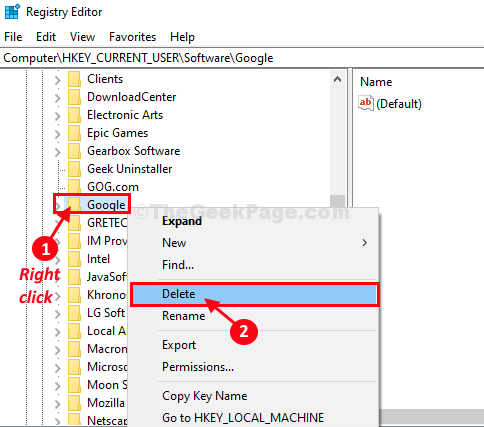
5. إذا رأيت رسالة تطلب التأكيد ، فانقر فوق "نعم“.

6. الآن ، انتقل مرة أخرى إلى هذا الموقع على محرر التسجيل نافذة او شباك-
الكمبيوتر \ HKEY_LOCAL_MACHINE \ SOFTWARE \ Google
7. بنفس الطريقة ، مرر لأسفل وابحث عن "جوجل“. انقر على اليمينعليها ثم انقر فوق "حذف"لحذفه.
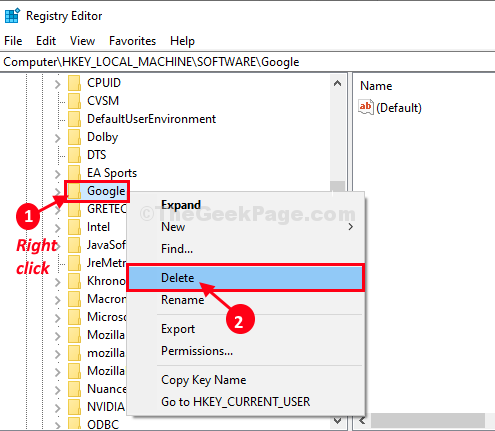
8. انقر فوق "نعم"إذا رأيت رسالة تطلب موافقتك على حذف المفتاح.

يغلق محرر التسجيل نافذة او شباك.
إعادة تشغيل جهاز الكمبيوتر الخاص بك وبعد إعادة تشغيل جهاز الكمبيوتر الخاص بك ، تحقق مما إذا كان يمكنك التثبيت جوجل كروم على جهاز الكمبيوتر الخاص بك أم لا.
الإصلاح -2 حذف مجلد Google من Localappdata-
1. صحافة مفتاح Windows + R. لفتح يركض نافذة على جهاز الكمبيوتر الخاص بك.
2. يكتبأو ينسخ-معجون هذا الموقع وضرب يدخل.
٪ localappdata٪
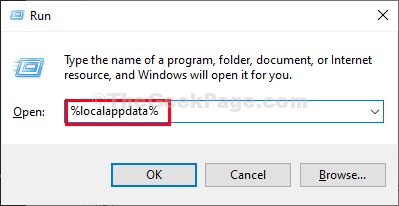
3. في ال محلي مجلد ، قم بالتمرير لأسفل و انقر على اليمين على "جوجل"ثم انقر على"حذف"لحذفه من جهاز الكمبيوتر الخاص بك.
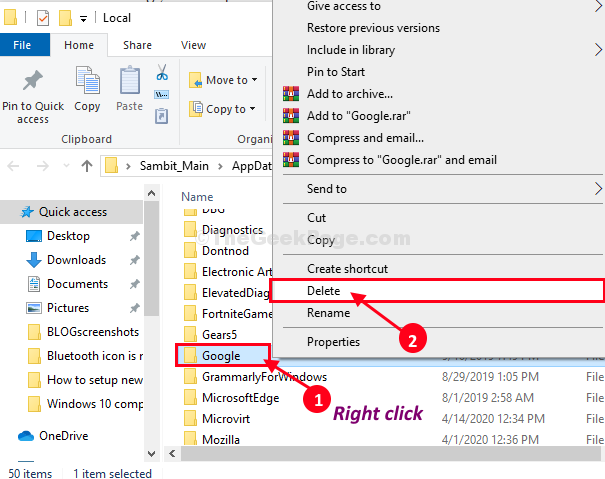
بمجرد حذف المجلد من جهاز الكمبيوتر الخاص بك ، أغلق ملف مستكشف الملفات نافذة او شباك.
حاول التثبيت جوجل كروم تكرارا.
الإصلاح -3 تعديل محرر التسجيل-
قد يؤدي حذف مفاتيح معينة على جهاز الكمبيوتر الخاص بك إلى حل المشكلة.
1. صحافة مفتاح Windows + R. للاطلاق يركض، ثم اكتب "رجديت"وضرب يدخل.
ال محرر التسجيل سيتم فتح النافذة.

2. في ال محرر التسجيل نافذة ، انقر فوق "ملف"في شريط القائمة ثم انقر على"يصدر"لإنشاء نسخة احتياطية من السجل على جهاز الكمبيوتر الخاص بك.

3. اختر مكانًا آمنًا على جهاز الكمبيوتر الخاص بك. قم بتسمية النسخة الاحتياطية باسم "التسجيل الأصلي"وانقر لتحديد"الجميع"الخيار تحت نطاق التصدير ثم انقر فوق "يحفظ"لحفظه على جهاز الكمبيوتر الخاص بك. يمكنك ذلك بسهولة يستورد هذا التسجيل ، في حالة حدوث أي خطأ.

4. في محرر التسجيل نافذة ، انتقل إلى هذا الموقع-
HKEY_LOCAL_MACHINE \ SOFTWARE \ Google \ Update \ Clients
إذا كنت تستخدم آلة تعمل على Windows 10 64 بت ثم انتقل إلى هذا الموقع–
HKEY_LOCAL_MACHINE \ SOFTWARE \ Wow6432Node \ Google \ Update \ Clients
الآن ، على الجانب الأيسر من محرر التسجيل نافذة ، قم بتوسيع "العملاء"ثم بعد ذلك انقر على اليمين على "{430FD4D0-B729-4F61-AA34-91526481799D}"وانقر على"حذف"لحذف المفتاح من جهاز الكمبيوتر الخاص بك.
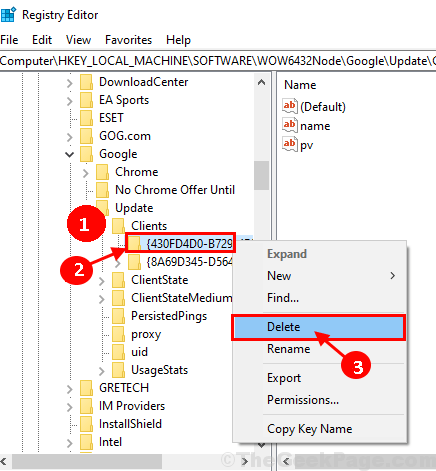
5. مرة أخرى ، في محرر التسجيل نافذة ، انتقل إلى هذا الموقع-
HKEY_CURRENT_USER \ Software \ Google \ Update \ Clients
التوسع في "العملاء"مرة أخرى ثم إذا رأيت"{430FD4D0-B729-4F61-AA34-91526481799D}" مفتاح، انقر على اليمين عليها وانقر على "حذف"لحذف المفتاح من جهاز الكمبيوتر الخاص بك.
إذا كنت لا ترى المفتاح ، أغلق محرر التسجيل نافذة او شباك.
الآن ، حاول التثبيت جوجل كروم مرة أخرى على جهاز الكمبيوتر الخاص بك. هذه المرة سيكتمل التثبيت دون أي خطأ.
الإصلاح -4 تثبيت Google Chrome كمسؤول-
التثبيت جوجل كروم كمسؤول حل المشكلة للعديد من المستخدمين.
اتبع هذه الخطوات لتنزيل ملف الإعداد على جهاز الكمبيوتر الخاص بك–
( ملاحظة-إذا كنت قد قمت بالفعل بتنزيل جوجل كرومe ملف الإعداد ، ثم انتقل مباشرة إلى الخطوة 4)-
1. افتح المتصفح واكتب "قم بتنزيل Chrome“. انقر فوق "جوجل كروم | قم بتنزيل Chrome اليوم“.
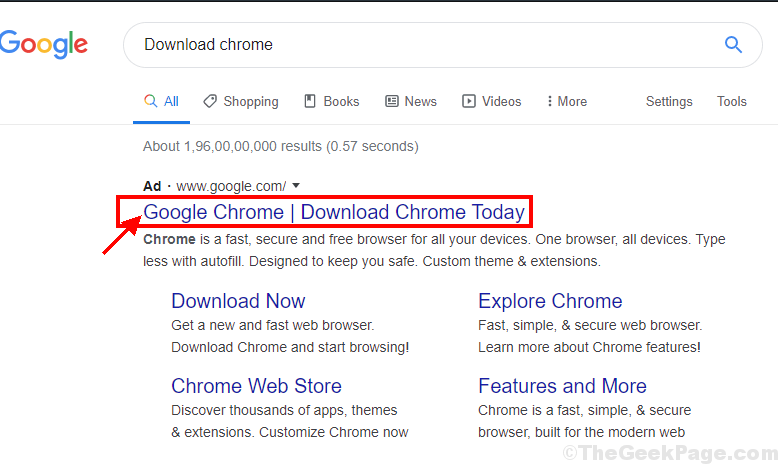
2. من أجل تنزيل ملف الإعداد الخاص بـ جوجل كروم، انقر فوق "قم بتنزيل Chrome“.
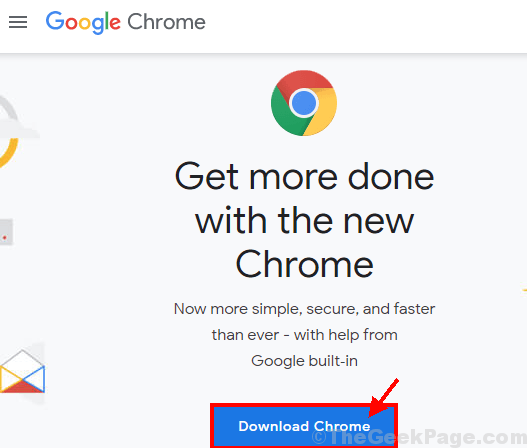
3. انقر فوق "قبول وتثبيت"ثم اختر موقع التنزيل للملف. الآن ، انقر فوق "يحفظ"لحفظ الملف.
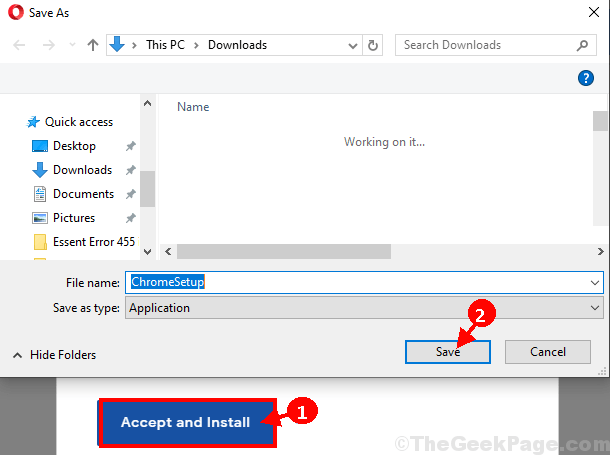
4. انتقل إلى موقع تنزيل ملف الإعداد. الآن،انقر على اليمين على "ChromeSetup"ثم انقر على"تشغيل كمسؤول"لتشغيل ملف الإعداد على جهاز الكمبيوتر الخاص بك.
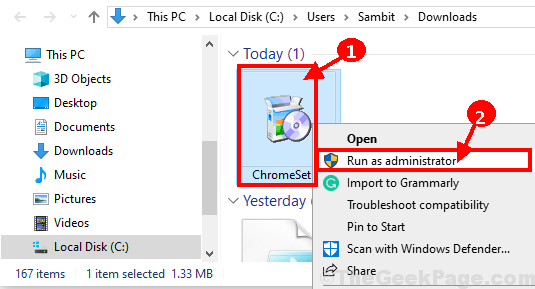
ستبدأ عملية التثبيت. اتبع التعليمات التي تظهر على الشاشة لإكمال عملية تثبيت جوجل كروم على حاسوبك.
سوف تكون قادرا على التثبيت جوجل كروم بدون أي خطأ. سوف تحل مشكلتك.
![أفضل 15 متصفحًا أسرع وأقوى لجميع الأجهزة [قائمة 2022]](/f/ae6fc9ff6d488b7bc9cf11ebd83f4b88.png?width=300&height=460)

